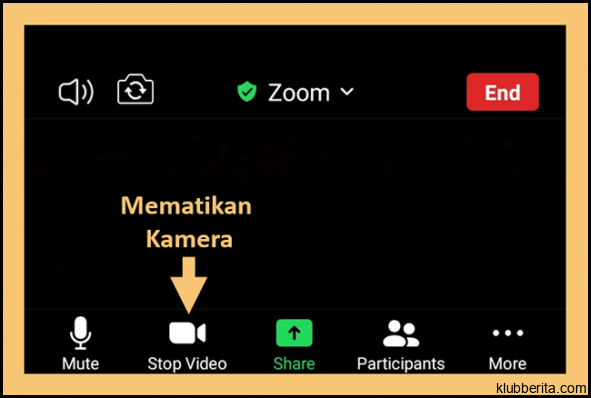
Menonaktifkan Kamera Dengan Aplikasi Pihak Ketiga
Salah satu cara untuk menonaktifkan kamera pada perangkat Android adalah dengan menggunakan aplikasi pihak ketiga seperti Cameraless atau Camera Block. Aplikasi ini bekerja dengan memblokir akses ke kamera perangkat Anda sehingga tidak bisa digunakan.
Namun, ada beberapa hal yang harus diperhatikan saat menggunakan aplikasi ini. Pertama, pastikan bahwa aplikasi yang dipilih aman dan terpercaya karena beberapa aplikasi dapat mengandung malware atau virus berbahaya. Kedua, aplikasi ini mungkin tidak berfungsi dengan sempurna pada semua jenis perangkat Android, jadi pastikan untuk membaca ulasan sebelum mengunduh.
Menonaktifkan Kamera Melalui Izin Aplikasi
Cara lain untuk menonaktifkan kamera di perangkat Android adalah dengan memperbarui izin aplikasi Anda. Anda dapat mencari dan memilih aplikasi yang ingin diblokir aksesnya ke kamera. Setelah itu, nonaktifkan izin akses kepada kamera pada pengaturan aplikasinya.
Namun, cara ini memiliki beberapa perkara yang harus diperhatikan juga yaitu beberapa aplikasi akan berhenti berfungsi sepenuhnya jika izin kamera tidak diaktifkan seperti aplikasi kamera atau aplikasi panggilan video. Pada kasus lain, beberapa aplikasi dapat berkembang menjadi lebih canggih seiring waktu dan membutuhkan akses ke kamera Anda, sehingga Anda harus memeriksa ulang izin aplikasi secara berkala.
Menonaktifkan kamera di perangkat Android dapat dilakukan dengan mudah melalui aplikasi pihak ketiga atau dengan menggunakan pengaturan izin pada perangkat Anda. Namun, ada beberapa hal yang perlu diperhatikan dan dipertimbangkan saat melakukan ini. Pastikan untuk memilih opsi yang sesuai dengan kebutuhan Anda dan selalu berhati-hati saat mengunduh aplikasi pihak ketiga. Selain itu, pastikan juga mengevaluasi ulasan dari pengguna sebelum memasangnya di ponsel cerdas Android Anda.










